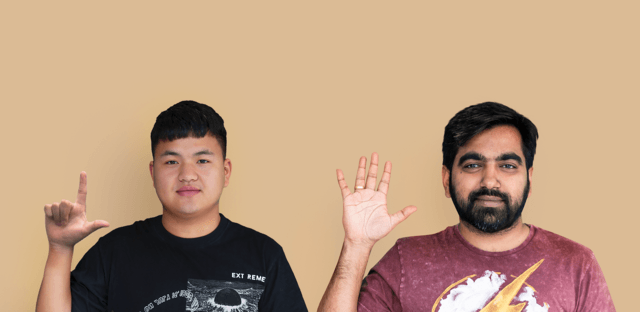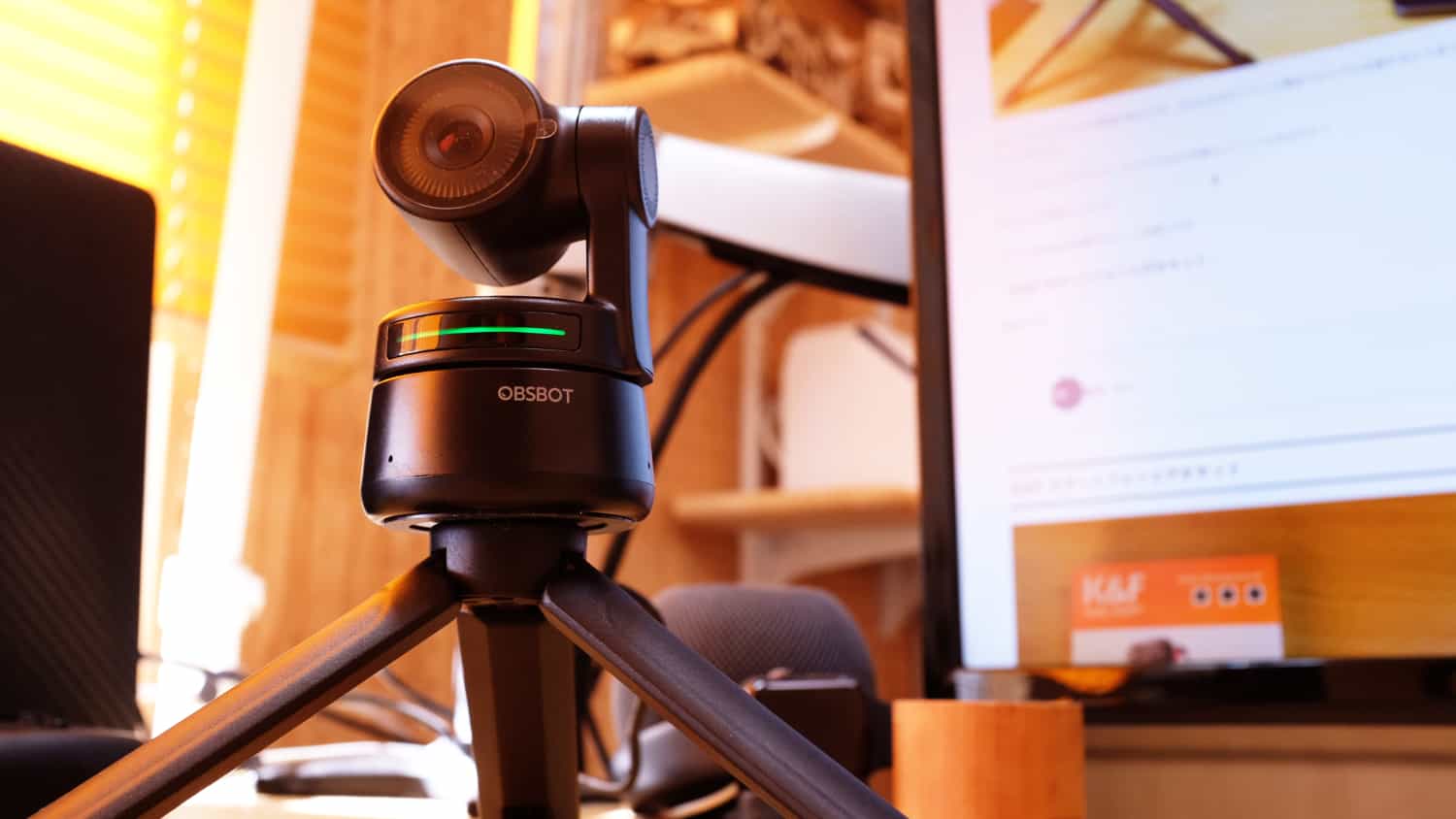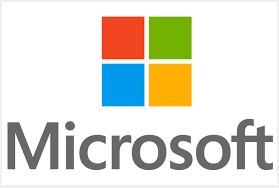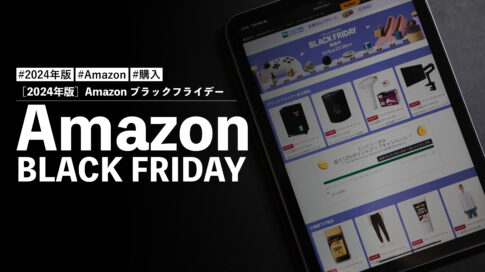毎日テレワークを過ごす日々。職場に行かないぶんZoomで行う会議が増えてるんですよね
忙しい時期は5〜6時間 Zoomで職場の人と接続して「あーだこーだ」いいながら仕事をしております
ぼくのように、Zoomのようなオンラインで接続しながら仕事をしているひとも少なくないはず….
クラウドファンディングサイト Makuake で登場している
自動追跡できるWEBカメラ「OBSBOT Tiny」をご提供いただいたのでレビューしていきたい
それでは本日も元気よくいってみよう!!
Contents
OBSBOT Tiny(オブスボット タイニー)
WEBカメラは初めてレビューするのだが、個人的なイメージ「WEBカメラってパソコンの上に設置するモノ」という認識しかない
よく家電量販店のパソコンコーナーにあるよね?パソコン上に設置する小さいカメラがたくさん置いてあるのを見る
だけど、この「OBSBOT Tiny」は、見た目からしてまったくWEBカメラっぽくない
どちらかと言うと、Vlog で使うようなカメラなんだよね
スペック
| 本体サイズ | 89.5mm × 58mm × 58mm |
| 重量 | 146g |
| 内蔵オーディオ | ノイズキャンセル機能付きマイク × 2 |
| 電源 | DC 5V1A |
| データ端子 | USB Type-C |
| 三脚穴 | あり |
| 最大解像度 | 1080p /30fps、MJPEG、H264 |
| 動画解像度 | 1920×1080、1280×720、960×540、640×360 |
| デジタルズーム | 2× |
| 視野角 | 90° |
| 対応OS | Windows10以降、Windows 8、Windows 7 Mac OS X 10.7以降 |
スペックには「電源 DC 5V1A」とあるけど、「OBSBOT Tiny」をパソコンとUSB Type-C で接続することによりバスパワーで動きます
外観
見た目はこんな感じ
パッと見た感じ「ジンバル付きカメラ」にしか見えないが、これはこれで思ってたよりコンパクト
ディスプレイの上やデスクの上に置いても邪魔にならないくらいのサイズ感
USB Type-C 端子
「OBSBOT Tiny」の後ろ側には、パソコンと接続するための USB Type-C 端子がある
ここに付属のType-C を接続してパソコンとつなぐだけで電源が供給される
三脚穴がある
聞いてよ!
「OBSBOT Tiny」ってさ。三脚穴があるのよ!!
WEBカメラだと普通なのか?
三脚穴があるだけで、好きな三脚を使えるし、好きな場所でも使える
ちょっとしたことかもしれないけど嬉しいよね
付属品のマグネット台が頼もしい


「OBSBOT Tiny」は、本体と一緒に入ってくる付属品が上記画像のモノだ
- Type-A Type-C ケーブル
- マグネット台
Type-A Type-C ケーブル の説明はいらないだろう。「OBSBOT Tiny」とパソコンを接続するためのケーブルだ
注目したいのは、「マグネット台」のほう!!!
なんと、この「マグネット台」ディスプレイのうえに設置するための台なんだよね
画像のようにディスプレイ上部に設置して、「OBSBOT Tiny」を設置することができる
「OBSBOT Tiny」の底面にもマグネットがあるので、ずれ落ちることがなく安心して設置ができるんだよね
これは素晴らしい
実際に使ってみて「よかった点」「残念な点」
実際に、「OBSBOT Tiny」Zoom会議や部下の教育を映像を通して使ってみたので「よかった点」「残念な点」を紹介する
- 追尾機能がヤバい
- ハンドジェスチャーが優秀
- 映像がとてもキレイ
- 長時間使っても本体がまったく熱くならない
追尾機能がヤバい
普通、WEBカメラって設置した場所からアングルが変わらないから自分を画面の中心に映したいとき、自分で動くかWEBカメラの位置を調整する必要があるんだけど
「OBSBOT Tiny」は、ひと味もふた味も違う
カメラが被写体を追って自動で追尾してくれるのだ
いくら動き回っても画面の中心にちゃんと自分を持ってくることができるので、いちいち自分で調整する必要がないのは嬉しい
ハンドジェスチャー機能が面白い
「OBSBOT Tiny」は、ハンドジェスチャーにより、「ズーム/ズームアウト」や「追尾対象のロック/ロック解除」を行うことができる
最初は「そうは言っても反応が悪いんでしょ?」
と思っていたのだが実際に使ってみると、想像以上にちゃんと反応するのだ。これには驚き!!
会社の商品サンプルを会議でみせるときに、今までカメラの前までサンプルを持って行ってたけど、この機能があるおかげでわざわざカメラの前までいく必要がなくなった
映像がとてもキレイ
「WEBカメラなんだから当たり前だろう!」と言われそうだけど、これ本当にビックリするくらい映像がキレイになっている
16インチ MacBook Pro のカメラが 720p なんだけど、「OBSBOT Tiny」のカメラは、1080p なんだよね
わかりづらいと思うので一応表にしてみる
| 720p | 100万画素 |
| 1080p | 200万画素 |
おわかりいただけるだろうか?
16インチ MacBook Pro のカメラより画素数が2倍近くあるのが、「OBSBOT Tiny」のカメラだ
これはキレイと思うのも当たり前!
長時間使っても本体がまったく熱くならない
この手の製品って長時間使うと熱を持ってフリーズとかするイメージがあったんだけど、「OBSBOT Tiny」に関しては長時間使っても熱くなることはなかった
「長時間ってどのくらいよ?」
…
..
.
え〜と、Zoomでたった5〜6時間ぐらいです
- とんでもなく説明書が見づらい
- Type-C Type-C のケーブルを付属してほしかった
- Mac のフォームアップデートに苦労する
とんでもなく説明書が見づらい
「OBSBOT Tiny」の製品自体にはあまり文句のつけようがないんだけど…
説明書がさ
マジで見づらいのよ。本気で見づらい
付属の説明書をみるより、ネットで検索して使い方を調べたほうが間違いなく早い
Type-C Type-C のケーブルを付属してほしかった
Type-A Type-C ケーブル が付属してるんだけど、たぶん、どのパソコンでも使えるようにしているんだよね?
ただ Macユーザーのぼくにとっては、Type-A って変換アダプタ使わないといけないからひと手間なのよ
可能なら、Type-C Type-C ケーブルを付属してほしかった
フォームアップデートに苦労する
「OBSBOT Tiny」は専用サイトからソフトウェアやフォームアップデートするんだけどさ
このフォームアップデートに苦労した(ぼくだけかもしれないけど)
Mac だけちょっとひと手間があるんだよね
もっとかんたんにフォームアップデートしてくれると嬉しい
三脚は用意したほうがいいよ
そうそうひとつ言い忘れてた
「OBSBOT Tiny」をデスクの上に置いて使うのであれば、三脚は必須です
いや
三脚無くても全然使えるんだけど、ミニ三脚でもいいからあったほうがいい
もし三脚がないと…
このぐらいの高さなので、Zoom会議などしたときに、相手を見下ろす感じになってしまう
えーそうです
取締役の会議でこのスタンスでいきなりZoom会議をしたので、思いっきり見下ろしてやりましたよ
そのあと、どうなったかは想像にお任せします
ただこうやって記事にも書いているってことは、みなさんなら想像できますよね?
まとめ
こんな感じで「OBSBOT Tiny」の紹介を終えたいと思う
WEBカメラの自動追尾機能がマジで神すぎますよ。別にデスクから立つ必要がないのに、立ってアルきながら喋ってしまいます
ちなみに、こちらの「OBSBOT Tiny」ですが冒頭でも触れたとおり、クラウドファンディングサイト Makuake で購入できます!
期限は、2021年4月16日までです
今なら最大28%OFFで購入も可能なので、気になるひとはチェックしてみてくださいね
さらに個室ワークブース「テレキューブ」に2021年4月〜6月30日の期間限定で、「OBSBOT Tiny」が設置されます。
先行で「OBSBOT Tiny」を使用する絶好のチャンスです!
先着の無料クーポンが発行されるので、こちらも合わせてチェックしてみてくださいね
詳細は下記リンクからどうぞ!
▷個室型ワークブース「テレキューブ」にOBSBOT Tinyが期間限定で設置